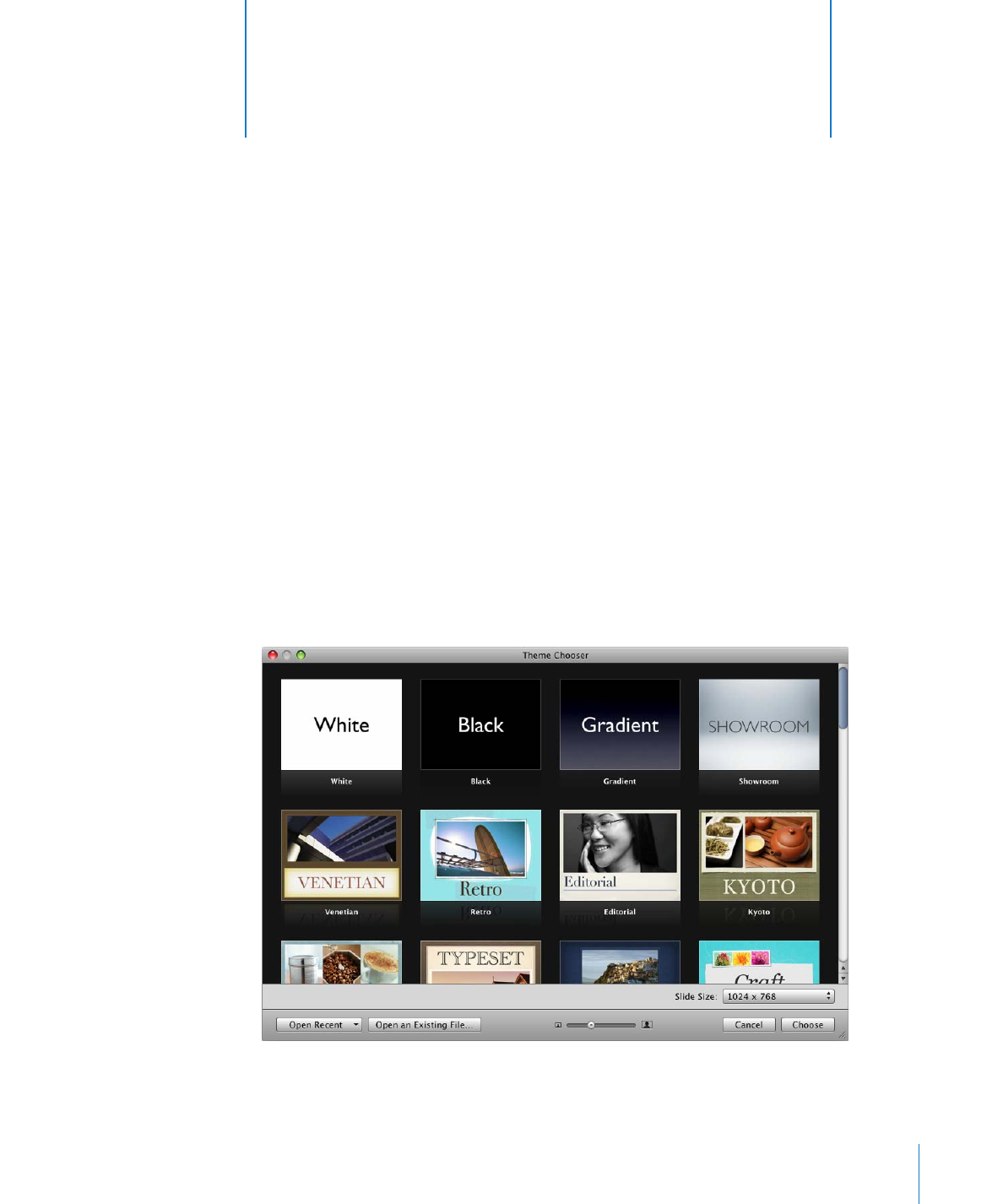
Ferramentas e Técnicas do
Keynote
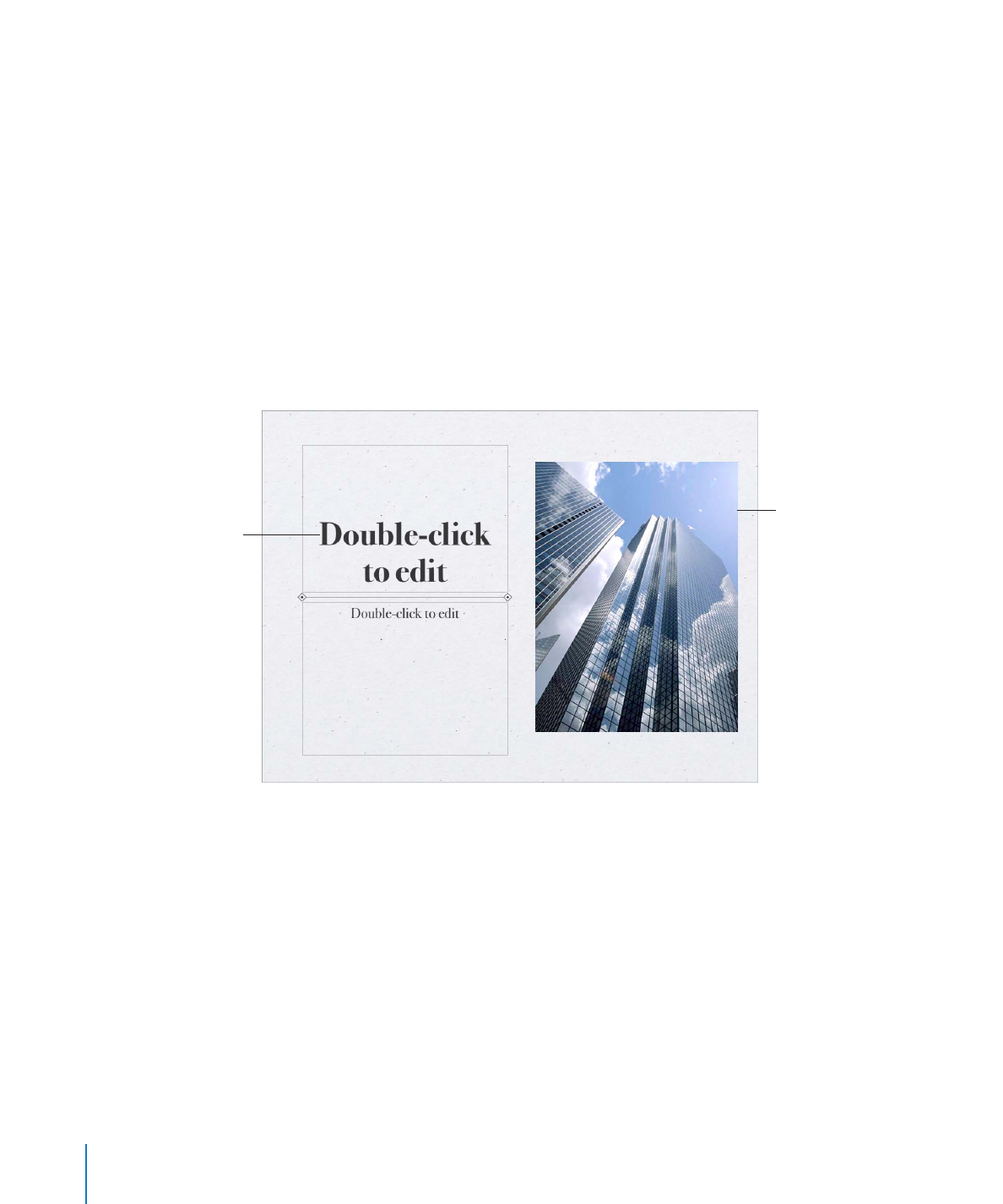
Cada tema consiste em uma família de slides mestre com elementos de design
coordenados que criam um aspecto com base em fontes, fundos, texturas, estilos de
tabela, cores de gráficos etc, pré-selecionados. Você começa a criar um documento do
Keynote ao selecionar um tema para trabalhar. Isto significa que cada vez que você
adiciona, por exemplo, uma nova caixa de texto, forma ou gráfico a um slide dentro
desse tema, as cores e os estilos serão coordenados com o resto da sua apresentação
de slides.
Os slides mestre oferecem leiautes diferentes de texto e imagens que correspondem
ao aspecto de seus temas. Quando você quiser criar um slide com elementos
particulares—como um título e subtítulo, uma lista de marcador ou uma imagem—
você seleciona o slide mestre que mais se assemelha ao leiaute que você quer. Os
slides mestre contêm marcadores de posição para texto e imagens, que você substitui
com seu próprio conteúdo conforme você constrói sua apresentação de slides.
Texto marcador
de posição
Marcador de
posição de mídia
para imagens, para
filmes ou para outros
arquivos de mídia
Os marcadores de posição de mídia contêm fotografias que você pode substituir
por suas próprias fotografias, PDFs ou filmes. Arraste sua própria imagem ou filme
para o marcador de posição para ter o tamanho, posição e quadro ajustados
automaticamente ao slide. Você pode arrastar mídia para qualquer posição no slide
(não só para marcadores de posição de mídia), mas ele não herdará os atributos
(tamanho, moldura, etc.) da imagem do marcador de posição. Para obter mais
informações, consulte “Como substituir imagens de temas por suas próprias mídias” na
página 77.
14
Capítulo 1
Ferramentas e Técnicas do Keynote
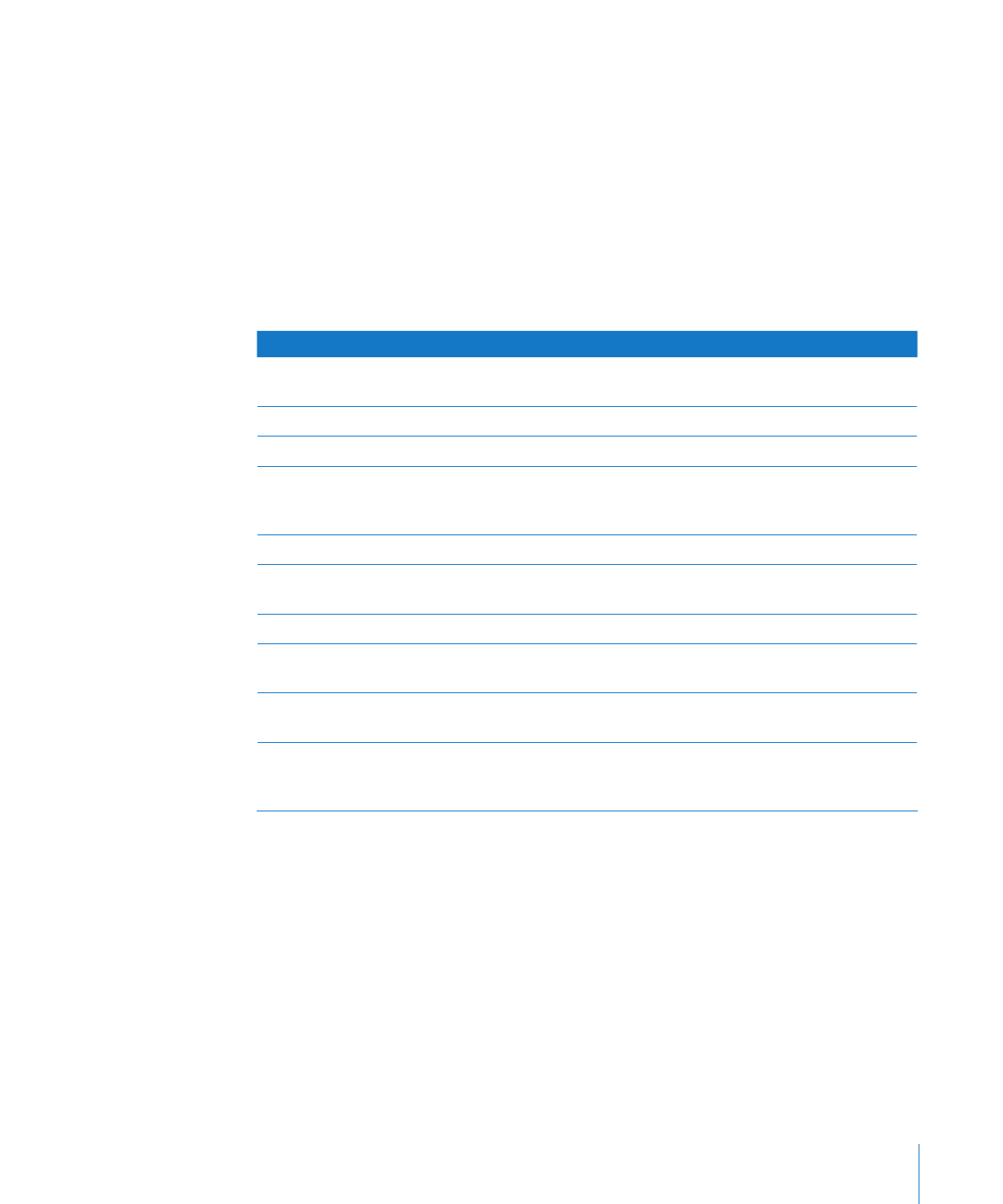
Capítulo 1
Ferramentas e Técnicas do Keynote
15
O texto do marcador de posição aparece em caixas de texto de título e corpo em cada
novo slide com as instruções “Clique duas vezes para editar”. Sua aparência demonstra
como seu próprio texto parecerá depois que você digitá-lo na caixa de texto. Em
caixas de texto de corpo, o marcador que aparece será o mesmo que aparecerá
próximo ao seu próprio texto. Para mais informações, consulte “Como formatar
tamanho e aparência do texto” na página 50.
Enquanto você cria uma apresentação de slides, você pode adicionar outros
elementos, como tabelas, caixas de texto, formas e outros objetos, em qualquer slide.
A maioria dos temas vem com os seguintes slides mestre:
Slide mestre
Uso recomendado
Título e Subtítulo
Slide título ou títulos de seção em sua
apresentação
Título e Marcadores
Conteúdo
Título e Marcadores - 2 Colunas
Conteúdo você quer que apareça lado a lado
Marcadores
As páginas de conteúdo geral que exigem texto
de marcador; a área de texto preenche o slide
inteiro
Em branco
Leiautes com elementos gráficos
Título -Superior ou Centro
Página de título ou títulos de seção dentro de sua
apresentação
Fotografia - Horizontal
Fotografia horizontal com o título abaixo
Fotografia - Vertical
Fotografia vertical com o título e subtítulo à
esquerda
Título, Marcadores e Fotografia
Página de título ou título de seção com texto e
fotografia
Título e Marcadores - Esquerda ou Direita
Slides de conteúdo em que você pode colocar
texto marcado à esquerda ou direita e um gráfico
no outro lado do slide